Как работать в Контакте для чайников, инструкции начинающим пользователям
Вконтакте – это популярная соц.сеть, которую используют не только для развлечений, но и для работы. В статье рассмотрим ответ на вопрос, как работать в Контакте для чайников, как управлять основными возможностями.
Что такое Вконтакте
В Интернете есть много социальных сетей и одна из них это Вконтакте. Сегодня сделаем обзор на её возможности и советы по использованию.
Итак, для начала расскажем, что такое Вконтакте? Официальные источники говорят, что это российская социальная сеть, которая работает и в странах СНГ. Она имеет миллионную аудиторию, с помощью которой можно делать полноценный бизнес, можно раскручивать различные ресурсы и при этом давать определённую пользу людям.
Перечислим основные возможности социальной сети для обзора:
- Понятный интерфейс для работы и не только.
- Позволяет искать друзей через поиск.
- Есть возможность отправлять текстовые и аудио сообщения, звонить людям.

- Доступна отправка файлов – видео, картинок, музыки и т.д.
- Пользователи слушают музыку, смотрят различные видеоролики.
- Есть инструменты для загрузки медиафайлов.
- Можно создавать новые записи в качестве статей и привлекать аудиторию постами, создавать группы.
- Создаются различные трансляции и мероприятия, на которых собирается аудитория.
- Люди развлекаются – играют в игры, смотрят фильмы, находят новых знакомых и друзей.
Как зарегистрироваться в ВК и войти в аккаунт
Работа Вконтакте начинается с создания нового аккаунта – его нужно заполнять и раскручивать.
Переходите на сайт Вконтакте и нажимаете «Зарегистрироваться». Можно пройти регистрацию в мобильном приложении ВК – его установите через Плей Маркет.
После чего вводите номер мобильного телефона, желательно тот, который никогда не был привязан к аккаунту.
После ввода номера нажимаете «Продолжить» и пишете код, который придёт на телефон в СМС сообщении. Затем вводите код в поле и снова нажимаете «Продолжить».
Затем вводите код в поле и снова нажимаете «Продолжить».
На другом шаге пишете своё имя, фамилию, загружаете фото, добавляете день рождения, пол и кликните на кнопку «Продолжить».
Необходимо немного подождать и вы увидите уведомление – «Вы успешно зарегистрированы». Можно нажать «Продолжить» и дальше заполнить информацию о себе, например, указать страну, город, место учёбы и т.д. Если ничего делать не хотите, нажмите «Пропустить» или «Указать позже» и войдёте в аккаунт ВК.
Как работать в Контакте для чайников, загружаем фотографию
После того, как войдёте в аккаунт Вконтакте, можете загрузить фотографию, чтобы вас увидели люди.
Чтобы добавить фото, необходимо нажать по кнопке «Загрузить фотографию» в самом начале. Далее нажмите «Выбрать файл» и выберите ваше изображение левой кнопкой мыши.
Как только фотография будет выбрана, нажимаете «Открыть» и устанавливаете размеры. Достаточно передвинуть рамку левой кнопкой мыши в стороны и нажать «Сохранить изменения» несколько раз.
Другие фото вы можете загружать через «Фотографии» и «Добавить фотографии». Есть возможность создавать альбомы и настраивать для них приватность.
Вконтакте для чайников – настраиваем параметры безопасности
В первую очередь важно поставить надёжный пароль для аккаунта, чтобы никто не взломал. Для этого переходите в персональные настройки по этой ссылке – «id.vk.com/account/#/personal».
Кликните левой кнопкой мыши по разделу «Безопасность и вход», затем «Пароль». Нажимаете «Продолжить» несколько раз и пишете СМС код, который придёт на телефон, жмите «Отправить».
После чего придумайте пароль из 8 символов латинского алфавита и повторите его. Далее нажмите «Сохранить» и запишите пароль в блокноте, чтобы не потерять для последующего входа в аккаунт.
Как добавить друзей и отправлять сообщения
Для добавления друзей используйте раздел «Друзья», который находится слева в панели управления.
Нажмите на указанный выше раздел, и откроется список возможных друзей, которых можете добавить.
Можно использовать поле для поиска друзей, расширенный поиск по городам, полу, возрасту и другим параметрам. Нажмите кнопку «Добавить в друзья», она также есть на странице пользователя и ожидайте, когда вас примут.
Пользователь должен нажать кнопку «Принять заявку», чтобы вы остались у него в друзьях.
Как отправить сообщение Вконтакте человеку? Заходите на страницу пользователя, нажав на имя и фамилию. Нажимаете кнопку под аватаркой «Написать сообщение».
В поле можете написать какой-либо текст, добавить музыку, видео, картинки через соответствующие кнопки.
Можно открыть раздел «Мессенджер» слева в вашем профиле и использовать другие возможности для сообщений.
Например, если нажмёте по значку микрофона справа, запишите голосовое сообщение. Для этого подключите к устройству микрофон и разрешите к нему доступ. После чего говорите голосом в микрофон и далее отправляете запись нажатием кнопки «Отправить». Пользователь прослушает ваш голос, и ответим вам, если сочтёт нужным.
Как написать пост Вконтакте – пишем текст, загружаем медиафайлы
Когда всё настройки были сделаны, добавлены друзья на страницу Вконтакте, вы можете начать раскрутку профиля.
На своей странице нажмите по разделу «Что у вас нового?» и начните что-нибудь писать. Когда напишите текст, кликните на следующие значки:
- Фотография.
- Видеозапись.
- Аудиозапись.
Откроется проводник Виндовс, через который выбираете файл и добавляете в пост. После оформления нажимаете кнопку «Опубликовать». Любые посты Вконтакте индексируются, поэтому их будут смотреть люди из поисковой системы и не только. Просмотры под постами отображаются справа внизу.
Заключение
В данной статье показан ответ на вопрос, как работать в Контакте для чайников. Были рассмотрены основные моменты использования социальной сети. Если у вас остались вопросы, вы можете посмотреть ответы в разделе «Помощь» или по ссылке – «vk.com/support?act=home». Кроме того, у Вконтакте работает поддержка, которая готова помочь пользователям.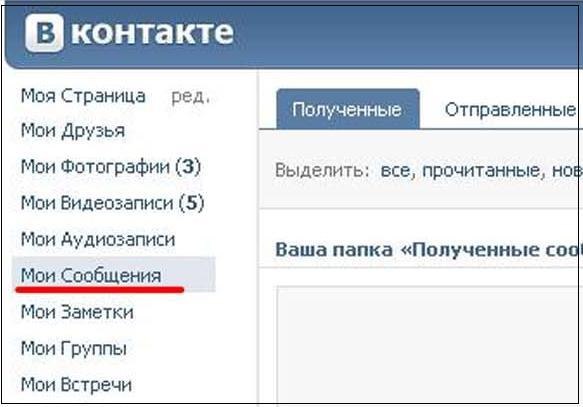
ЭДО для начинающих — Диадок
Оцените все возможности электронных документов с Диадоком
Подключиться
ЭДО — это обмен электронными документами через интернет. Компании передают друг другу файлы в системе электронного документооборота, например в Контур.Диадоке. Процесс похож на отправку письма по электронной почте.
- Пользователь создает документ или загружает в систему с компьютера.
- Подписывает его и отправляет адресату.
- Второй пользователь получает документ за несколько секунд.
- Подписывает его.
- Статус файла в системе обновляется.
- У каждой организации остается документ с подписями обеих сторон.
Документ от контрагента получен и ожидает подписи
Что такое электронный документ
Это такой же документ, как и бумажный, только в виде файла на компьютере или в сервисе. Его отличает то, что он заверяется электронной подписью, которая придает ему юридическую значимость. Файл без подписи не считается электронным документом.
Файл без подписи не считается электронным документом.
Что нужно знать об обмене электронными документами
В обмен юридически значимыми электронными документами вовлечено четыре стороны:
- Участники ЭДО — организации и предприниматели, которые обмениваются документами.
- Удостоверяющий центр — компания, которая имеет право выдавать электронные подписи.
- Оператор ЭДО — компания, которая разрабатывает и поддерживает систему ЭДО.
- Госорганы — ведомства, которые выдают аккредитации и контролируют работу операторов.
Участники ЭДО передают друг другу документы, заверенные электронной подписью. Получить подпись им помогает удостоверяющий центр. Обмен происходит в системе ЭДО, которую обслуживает оператор. Работу оператора контролируют ФНС и Минцифры.
Кому нужны электронные документы
Электронными документами активно пользуются компании и индивидуальные предприниматели, чтобы организовать безбумажный документооборот. ЭДО особенно актуален для организаций с большим объемом внутренней и внешней документации. Он позволяет им сократить расходы на печать и доставку и сэкономить время на получение подписи второй стороны.
ЭДО особенно актуален для организаций с большим объемом внутренней и внешней документации. Он позволяет им сократить расходы на печать и доставку и сэкономить время на получение подписи второй стороны.
Отзыв клиента Диадока
Как работает электронная подпись
Электронная подпись заменяет собственноручную и придает документам юридическую силу. С помощью подписи можно завизировать файлы любых форматов: PDF, JPG, DOC, XLSX и прочих.
Сама электронная подпись — это файл, который формируется криптографической программой. Каждый раз, когда пользователь подписывает документ, создается новый файл. Это гарантирует безопасность использования подписи.
В Диадоке есть визуализация электронной подписи — синий штамп. Он содержит информацию о том, что документ был передан через оператора СКБ Контур, а также о том, кто и каким сертификатом электронной подписи его заверил.
Синий штамп на печатной форме в Диадоке
Поможем быстро получить электронную подпись и начать работать в Диадоке
Оставить заявку
Где взять электронную подпись
Получить электронную подпись можно в удостоверяющем центре, например УЦ Контура.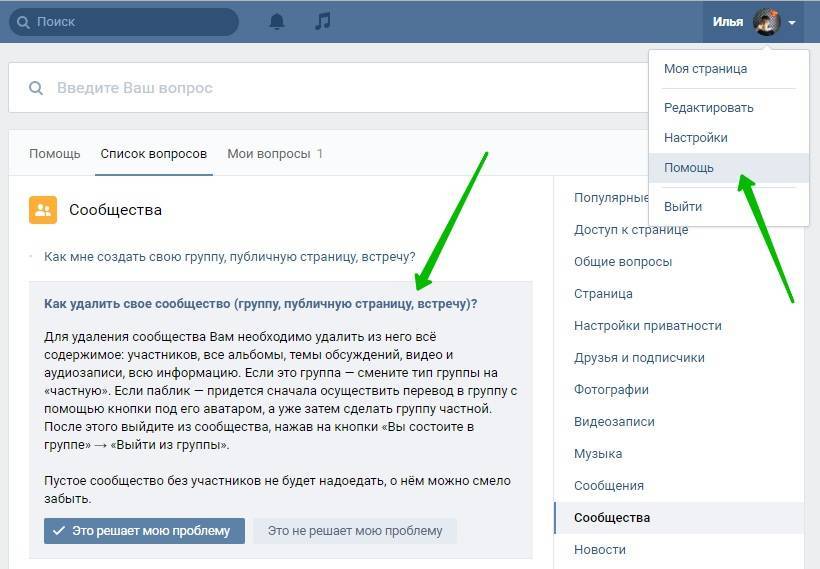 Это один из крупнейших центров в России, который выпускает больше сотни тысяч новых сертификатов в месяц и аккредитован Минцифры. Список документов, которые понадобятся, чтобы получить подпись, можно найти на сайте УЦ.
Это один из крупнейших центров в России, который выпускает больше сотни тысяч новых сертификатов в месяц и аккредитован Минцифры. Список документов, которые понадобятся, чтобы получить подпись, можно найти на сайте УЦ.
Сертификат электронной подписи будет подготовлен в течение двух дней. Пользователю останется выпустить и установить его. При установке можно будет выбрать съемный носитель или реестр компьютера. Работать на нескольких компьютерах удобнее с носителем, на одном — с реестром.
Квалифицированная электронная подпись
Квалифицированная электронная подпись (КЭП) — самый защищенный тип подписи, который используют для работы с ЭДО. Она подтверждает, что документ был создан конкретным человеком, а после подписания в него не вносились изменения. Дополнительную безопасность ей обеспечивает ФСБ, которая сертифицирует программное обеспечение. КЭП может выдать только аккредитованный Минцифры удостоверяющий центр.
Квалифицированная электронная подпись автоматически придает документу юридическую силу и приравнивается к собственноручной, без дополнительных соглашений.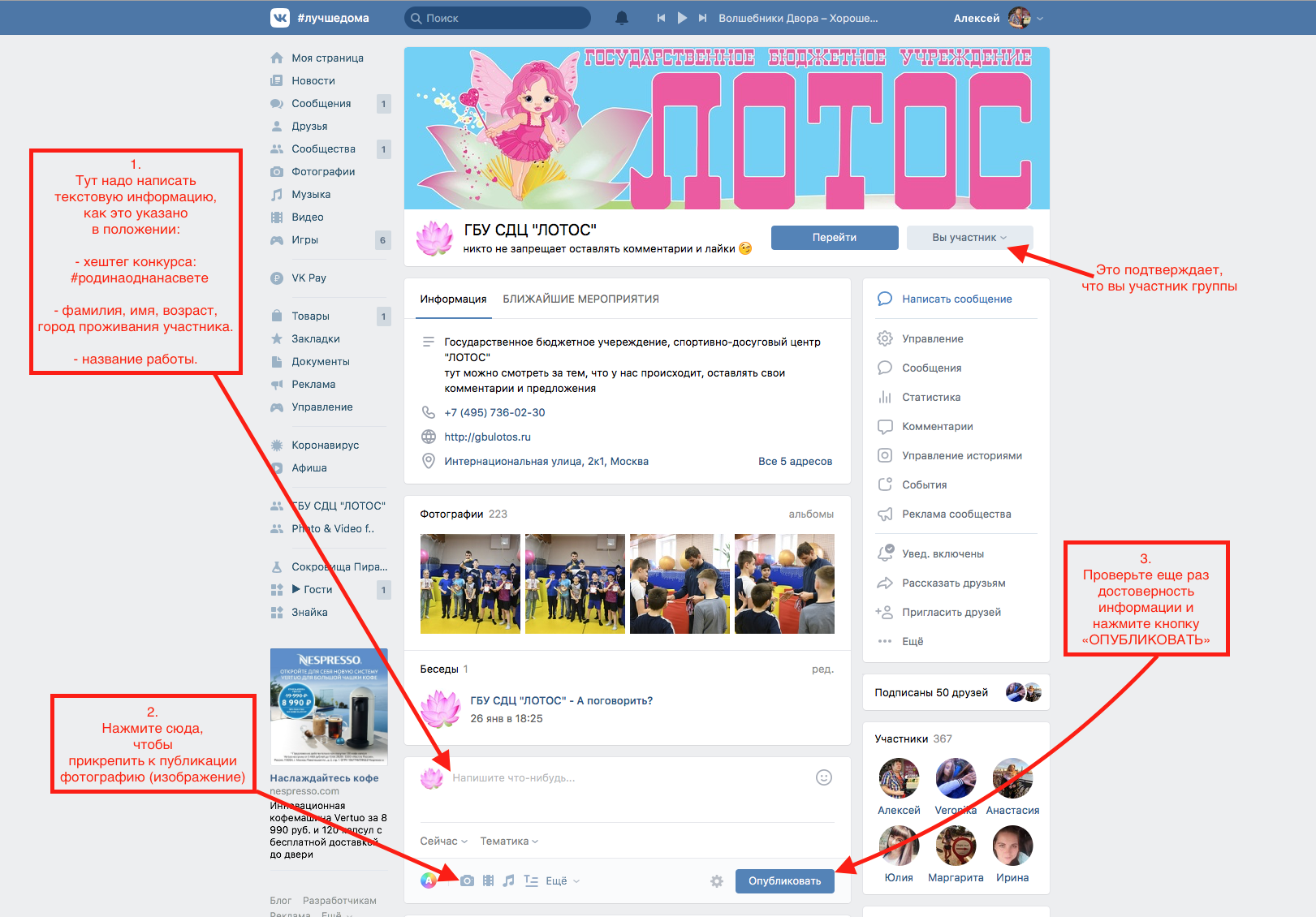
Простая и неквалифицированная электронные подписи
Простая электронная подпись (ПЭП) — это СМС-коды от банков, связки «логин-пароль» в личных кабинетах. Этот тип подписи имеет небольшую степень защиты. ФНС и другие государственные органы, например суды, не принимают документы, подписанные ПЭП.
ПЭП удобна тем, что для нее не нужно дополнительно устанавливать программное обеспечение. Некоторые компании используют этот тип подписи для ведения ЭДО с контрагентами или сотрудниками. Для этого стороны заключают соглашение о том, что признают ПЭП равной собственноручной.
Неквалифицированная электронная подпись (НЭП) позволяет проверить, что документ был создан конкретным человеком, а информация в нем не менялась после подписания. От КЭП этот тип подписи отличается тем, что НЭП выпускают во всех удостоверяющих центрах, даже неаккредитованных.
Чтобы использовать НЭП для ЭДО с контрагентами или работниками, как и в случае с ПЭП, стороны подписывают соглашение о признании ее равной собственноручной.
Зачем нужен оператор электронного документооборота
Оператор — это компания, которая создает и поддерживает работу системы ЭДО. Сама система необходима для организации юридически значимого документооборота. Некоторые электронные документы компании могут пересылать по email, но не все. Например, электронные счета-фактуры разрешено передавать только через систему оператора ЭДО, приказ Минфина № 14Н. Это связано с тем, что передача данных в системе защищена шифрованием и делает обмен безопасным.
Обменивайтесь счетами-фактурами в пару кликов с Диадоком
Подключиться
Можно ли менять оператора ЭДО
Да, компания может сменить оператора. Для этого нужно расторгнуть договор с текущим и заключить с новым. Насколько быстро и просто получится это сделать, зависит от условий договора. Если на счету компании еще остаются неиспользованные исходящие, понадобится время для оформления возврата средств.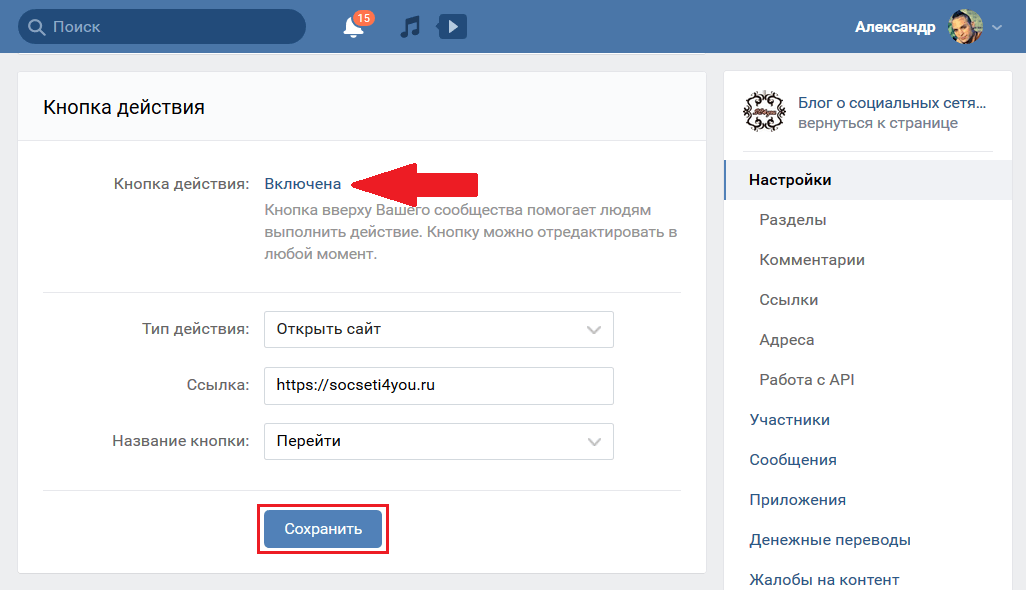
Сколько стоят электронные документы
В системе ЭДО есть входящие и исходящие документы. В зависимости от условий конкретного оператора, тарифицироваться могут оба типа, но обычно пользователи платят за пакет исходящих.
Стоимость отправки электронных документов в Диадоке зависит от размера пакета. Чем больше исходящих покупает пользователь, тем меньше он заплатит за один документ. Подобрать подходящий тариф можно по ссылке. Входящие в сервисе бесплатны с некоторыми исключениями: скачать прайс-лист.
Пользоваться системой ЭДО могут:
- Компании и индивидуальные предприниматели. Обмениваются электронными документами с поставщиками, покупателями и сотрудниками. С помощью ЭДО они быстрее получают подпись второй стороны и ускоряют бизнес-процессы, а также упрощают ведение кадрового документооборота.
- Бюджетные организации. Больницы, школы, вузы, правительства регионов и другие учреждения обрабатывают большое количество документов.
 Для внутренних они часто используют системы электронного документооборота (СЭД). А сервисы внешнего ЭДО, такие как Диадок, помогают им ускорить работу с подрядчиками.
Для внутренних они часто используют системы электронного документооборота (СЭД). А сервисы внешнего ЭДО, такие как Диадок, помогают им ускорить работу с подрядчиками. - Самозанятые и физические лица. Передают своим клиентам и принимают от них электронные документы. Это служит доказательством легальности деятельности и повышает степень доверия заказчиков. Подробнее об ЭДО для самозанятых в нашей статье.
Чаще всего ЭДО пользуются компании и ИП. Электронный документооборот особенно актуален, если они:
- работают со счетами-фактурами и взаимодействуют с ФНС;
- доставляют большое количество документов в другие регионы;
- хотят безопасно хранить большой архив;
- тратят много средств на доставку;
- имеют большой штат сотрудников.
С помощью ЭДО компании могут начать эффективнее вести документооборот и ускорить внутренние процессы.
- Быстро обмениваться документами. Доставка почтой или курьером занимает много времени, особенно если контрагенты находятся в разных городах или регионах.
 В системе ЭДО отправлять и получать документы можно за несколько секунд.
В системе ЭДО отправлять и получать документы можно за несколько секунд. - Снизить расходы. Больше не нужно тратиться на бумагу и печать, а доставка в системе ЭДО дешевле курьерской или почтовой.
- Упростить взаимодействие с ФНС. По закону 63-ФЗ подписанные электронные документы считаются оригиналами и могут передаваться в ФНС.
- Уменьшить количество ошибок. В системе ЭДО пользователям помогает автоматическая проверка на соответствие форматам документов. Она не допускает файлы с ошибками к отправке. Также проверить XML-файлы можно на сайте.
- Сэкономить время сотрудников. С ЭДО можно быстро согласовывать документы внутри компании и всегда видеть статус каждого. А подписывать и отправлять их можно пакетами в пару кликов.
Быстро получайте подпись второй стороны с Диадоком
Подключиться
В зависимости от вашего оператора, технические требования для работы могут меняться.
Разные компании и операторы предлагают онлайн- и офлайн-курсы для обучения работе с ЭДО. Они могут быть в платном и бесплатном форматах, продолжительностью в несколько часов или дней.
Контур.Диадок предлагает бесплатный онлайн-курс для знакомства с ЭДО и системой. Он создан совместно с Контур.Академией и состоит из четырех уроков:
- что такое ЭДО и зачем он нужен;
- как автоматизировать бизнес-процессы и документооборот;
- об операторах ЭДО;
- практическая работа в сервисе.
Посмотреть, как работает Диадок, можно в коротком видео:
Чтобы помочь новым пользователям быстро вникнуть в основы ЭДО, команда Контур.Диадока разрабатывает целый ряд материалов, которыми можно свободно пользоваться:
- ответы на популярные вопросы для новичков;
- статьи в справочной Диадока;
- вебинары о работе в системе, изменениях в законодательстве и с рекомендациями для бизнеса;
- руководство пользователя с пошаговыми инструкциями о работе в Диадоке.

Если вы не можете найти ответ на свой вопрос, обратитесь в техподдержку Диадока.
Подключение к системе электронного документооборота обычно не занимает много времени. Все зависит от вашего оператора, наличия КЭП и необходимости интеграции с учетной системой. О том, как подобрать интеграционное решение, мы расскажем дальше в статье.
Если вы хотите просто получать документы от поставщиков, оставьте заявку на подключение к Диадоку. Для вас создадут личный кабинет, в который вы сможете войти по сертификату КЭП и найти своих контрагентов. Если у вас нет КЭП, мы поможем выпустить ее в УЦ Контура.
Чтобы не только получать, но и отправлять документы, потребуется приобрести пакет исходящих. Тогда схема подключения будет выглядеть так:
Поможем подобрать тариф под потребности компании
Оставить заявку
В ЭДО можно работать практически с любыми документами. Приведем список самых популярных типов, которыми компании обмениваются в Диадоке.
- Акт приемки-сдачи работ (услуг).
- ТОРГ-2.
- Товарная накладная (ТОРГ-12).
- Счет-фактура (СФ).
- Корректировочный СФ.
- Исправленный СФ.
- УПД.
- УКД.
- Исправленный УПД.
- Исправленный УКД.
- Акт сверки.
- Договор.
- Счет.
- Внутренняя накладная (ТОРГ-13).
Это не полный список возможных типов. Более подробный можно посмотреть по ссылке.
Требования к документам в системе ЭДО
Все электронные документы можно разделить на формализованные и неформализованные. Для первых ФНС разработала утвержденные и рекомендованные форматы XML. Для второго типа отсутствуют какие-либо требования по формату, ими можно обмениваться в любом виде.
К формализованным относят счета-фактуры, УПД и УКД. Передавать их можно только в утвержденном ФНС формате XML.
Частично формализованные — это ТОРГ-2, ТОРГ-12, акт выполненных работ, транспортная накладная, сопроводительная ведомость, заказ-наряд, акт сверки взаимных расчетов. Они получили от ФНС рекомендательный формат XML, но их также можно передавать в других форматах.
Они получили от ФНС рекомендательный формат XML, но их также можно передавать в других форматах.
К неформализованным принадлежат счета, прайс-листы, ТОРГ-13, ТОРГ-14 и прочие. Этими типами можно обмениваться в любых форматах.
Как отправить документы через систему ЭДО
У сервисов ЭДО простой интерфейс, в котором интуитивно понятны базовые возможности. Например, в Диадоке вам нужно просто перейти в раздел «Документы» и нажать «+ Новый документ». На этой странице доступно создание документа прямо в системе.
Встроенный редактор подскажет, как правильно сформировать и заполнить счет-фактуру, накладную, акт и УПД, остальные документы вы можете загрузить с компьютера. А после останется только нажать кнопку «Подписать и отправить». Диадок проверит вашу электронную подпись, и, если все в порядке, файл уйдет к получателю.
О том, как войти в сервис и начать работать в веб-версии Диадока, рассказали наши эксперты на конференции DiadocDay:
Можно использовать веб-версию электронного документооборота или внедрить интеграционное решение для учетной системы.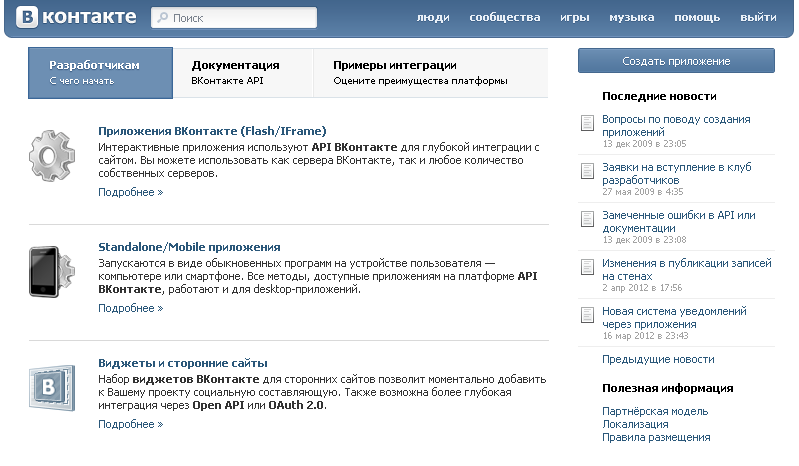
Пользователям Диадока доступно четыре варианта интеграции:
- Модуль для 1С — готовое интеграционное решение для пользователей этой учетной системы. Подходит для актуальных версий программы и работает с большинством конфигураций.
- Диадок.Коннектор — облачное решение, которое интегрирует возможности сервиса без вмешательства в учетную систему компании.
- Решение для SAP — обеспечивает бесшовную интеграцию SAP ERP c Диадоком.
- API Диадока — на основе API компании разрабатывают собственные решения для нестандартных учетных систем.
Специалисты Диадока консультируют компании и помогают подобрать подходящее интеграционное решение. Выбор зависит от учетного решения компании, объема документооборота и других особенностей.
С помощью систем ЭДО компании обмениваются электронными документами с контрагентами.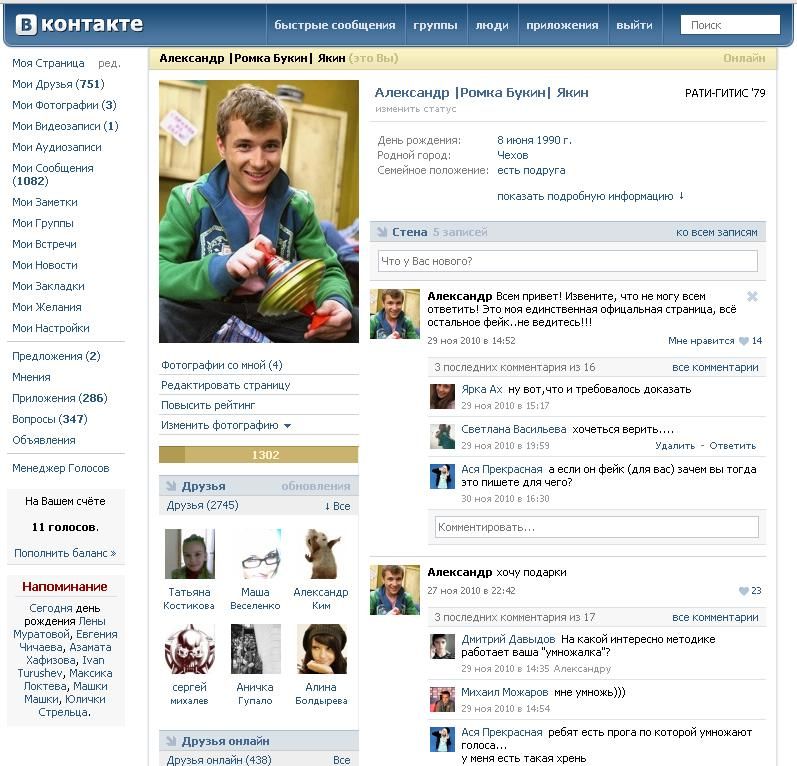 Юридическую силу таким документам придает электронная подпись. Чаще всего на электронный документооборот переходят крупные организации, но им также могут пользоваться и небольшие предприятия или предприниматели. ЭДО позволяет сократить расходы на печать и доставку, а также экономит время сотрудников.
Юридическую силу таким документам придает электронная подпись. Чаще всего на электронный документооборот переходят крупные организации, но им также могут пользоваться и небольшие предприятия или предприниматели. ЭДО позволяет сократить расходы на печать и доставку, а также экономит время сотрудников.
Переходите на ЭДО и оцените все возможности Диадока
Подключиться
Завизировать документ — подтвердить его действие, получив разрешение и согласование уполномоченных органов и лиц. Визирование может быть внешним и внутренним. Внутреннее согласование происходит в рамках компании при помощи ответственных сотрудников. Внешнее визирование — согласование документа с другими юридическими лицами.
КЭП — квалифицированная электронная подпись, которая заменяет собственноручную и дает документам юридическую силу. С помощью подписи можно визировать файлы любых форматов: PDF, JPG, DOC, XLSX. КЭП используют для обмена документами с контрагентами, работы с государственными информационными системами, участия в электронных торгах.
Документооборот — движение документов с момента создания или получения до архивации. Существуют три основных потока документов. Внутренние документы создают в организации и используют в управленческом процессе. Исходящие документы отправляют в другие компании. Входящие документы поступают от внешних организаций. Документооборот может быть бумажным и электронным.
Кадровый электронный документооборот (КЭДО) — система, в которой сотрудники и работодатель подписывают кадровые документы электронной подписью. Порядок ведения кадрового электронного документооборота регулирует Трудовой кодекс.
Оператор ЭДО — компания, которая разрабатывает и поддерживает систему электронного документооборота. Оператор позволяет обмениваться документами, обладающими юридической силой. Такой электронный оборот равнозначен бумажному. Передача данных в системе ЭДО защищена шифрованием и делает обмен безопасным.
Самое простое — получить электронную подпись, если ее еще нет, и зарегистрироваться бесплатно в онлайн-сервисе ЭДО.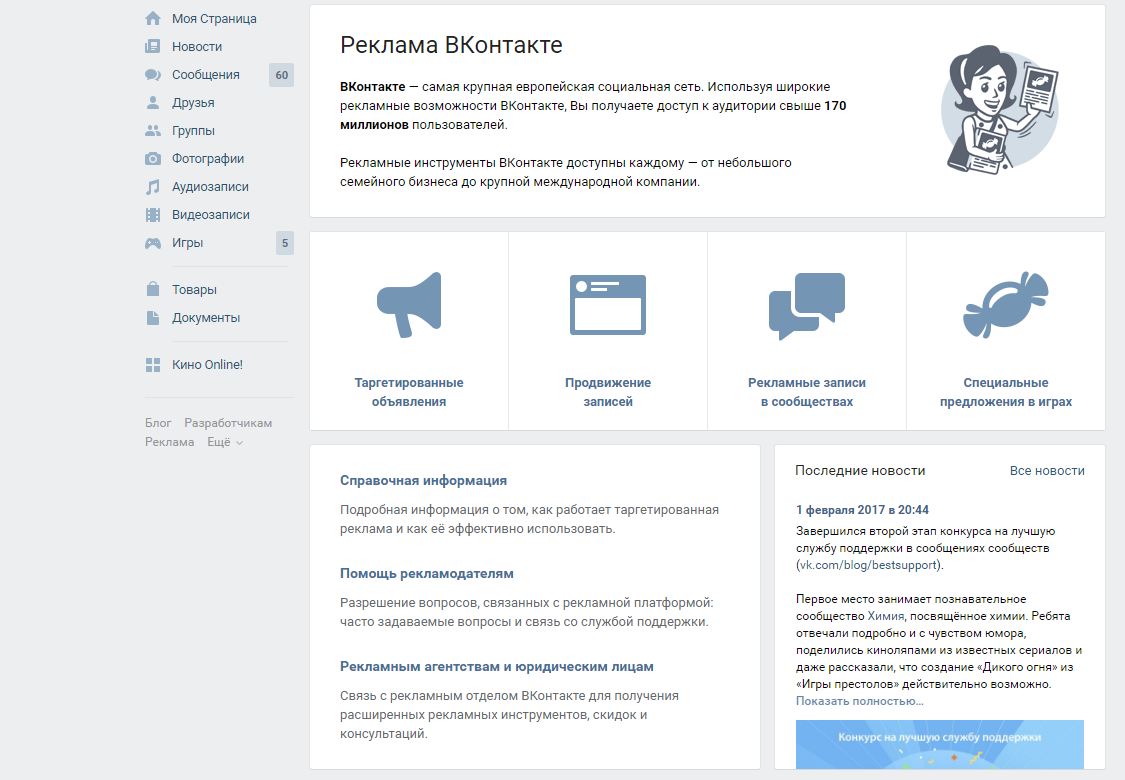 Затем нужно пригласить контрагента к обмену: это похоже на добавление в друзья в соцсетях. Готово — можно получать электронные документы. Для отправки понадобится приобрести тариф.
Затем нужно пригласить контрагента к обмену: это похоже на добавление в друзья в соцсетях. Готово — можно получать электронные документы. Для отправки понадобится приобрести тариф.
Переход на ЭДО в крупных организациях проходит в несколько шагов:
- Разработка схемы документооборота. Понадобится назначить ответственных, которые будут подписывать документы и работать с ЭДО.
- Получение квалифицированной электронной подписи. Руководители компаний и ИП могут получить ее в удостоверяющем центре (УЦ) Федеральной налоговой службы и ее доверенных УЦ, а сотрудники — в аккредитованных УЦ.
- Выбор оператора ЭДО. Ориентируйтесь на популярных провайдеров с высоким уровнем защищенности системы.
- Выбор способа работы с ЭДО: веб-версия, интеграция с учетной системой компании, готовый модуль для 1С.
- Внесение изменений в учетную политику. Необходимо прописать возможность использовать ЭДО.
Для полноценной работы понадобится сертификат квалифицированной электронной подписи (КЭП). Без него не получится обмениваться юридически значимыми электронными документами.
Без него не получится обмениваться юридически значимыми электронными документами.
КЭП — квалифицированная электронная подпись, аналог собственноручной. КЭП используют в электронном документообороте, чтобы ЭДО приобрел юридическую силу.
Основы контактных линз для начинающих пользователей
Автор Кристин Ю
- Типы контактных линз
- Как разместить контакты
- Как удалить контакты
- Как очистить и сохранить контакты 9000 6
- Советы и Инструкции
- Когда звонить своему врачу
- Подробнее
Если вы впервые надели контактные линзы, у вас могут возникнуть вопросы о том, как их носить и как ухаживать за ними. Надеть очки может быть не так просто. И может потребоваться больше времени, чтобы привыкнуть к ним.
Вот что должны знать новички в контактных линзах.
Важно знать, какие контактные линзы прописал для вас ваш глазной врач. Чаще всего назначают мягкие линзы, потому что они гибкие и, как правило, более удобные..png)
Жесткие линзы также называют газопроницаемыми (ГП) линзами. Они более жесткие и могут обострить ваше зрение лучше, чем мягкие линзы. Ваш окулист или офтальмолог может порекомендовать вам жесткие линзы, если у вас астигматизм или аллергия.
Мягкие контактные линзы бывают разных типов, в том числе:
- Одноразовые контактные линзы (выбрасываете их каждый день)
- Одноразовые линзы длительного ношения (заменяется каждые 1, 2 или 4 недели)
- Торические (при умеренном астигматизме, когда ваш глаз скорее овальный, чем круглый)
- Бифокальный (корректирует ваше зрение как при близорукости, так и при дальнозоркости)
Жесткие контактные линзы длятся дольше, до нескольких месяцев. Если вы планируете хранить их длительное время, используйте сухой чехол без контактного раствора, чтобы избежать возможного загрязнения.
Чтобы освоиться, может потребоваться некоторая практика.
- Вымойте руки с мылом и высушите их безворсовой тканью или полотенцем.

- Откройте футляр или упаковку для контактных линз. Всегда держите другой глаз закрытым, чтобы не перепутать правую и левую линзы.
- Используйте кончики пальцев, а не ногти, чтобы вставить одну линзу в ладонь, которой вы не пишете. Промойте линзу контактным раствором.
- Наденьте линзу на кончик указательного или среднего пальца ведущей руки.
- Убедитесь, что линза не повреждена, и убедитесь, что она установлена правильно. Край линзы должен образовывать чашу. Если он наизнанку, осторожно переверните объектив.
- Держите верхнее веко открытым указательным или средним пальцем неведущей руки. Придерживайте нижнее веко средним или безымянным пальцем ведущей руки.
- Используя увеличительное зеркало, попытайтесь смотреть вперед или вверх, если не можете смотреть прямо вперед. Поместите линзу в глаз.
- Медленно закройте глаза и дайте линзе встать на место. Линза должна быть удобной, и вы должны ясно видеть. Если нет, выньте его, промойте раствором и повторите попытку.

- Повторите с другим глазом.
Обязательно снимайте линзы по расписанию, в зависимости от того, повседневные они или для более длительного ношения. Вот как:
- Вымойте руки с мылом и высушите их.
- Средним пальцем неведущей руки держите открытым верхнее веко.
- Средним пальцем ведущей руки держите открытым нижнее веко. Сожмите линзу указательным и большим пальцами и снимите ее. Вы также можете попробовать сначала сдвинуть линзу вниз, а затем выдавить ее.
- Повторите с другим глазом.
Существует два основных типа чистящих растворов.
Наиболее распространены многоцелевые решения . Они могут очищать и дезинфицировать ваши линзы и сохранять их влажными в течение ночи в футляре. Вы можете получить многоцелевой раствор как для жестких, так и для мягких линз.
Перекись водорода Растворы на основе — хороший выбор, если у вас аллергия или чувствительность к химическим веществам. Но они требуют дополнительного шага. Вы добавляете нейтрализующий диск, чтобы преобразовать раствор в физиологический раствор, чтобы он не щипал глаза.
Но они требуют дополнительного шага. Вы добавляете нейтрализующий диск, чтобы преобразовать раствор в физиологический раствор, чтобы он не щипал глаза.
Небезопасно использовать слюну, воду из-под крана или даже увлажняющие капли для очистки или ополаскивания линз. Они не дезинфицируют и могут вызвать инфекцию.
Вот несколько правил, которые помогут сохранить здоровье глаз, если вы носите контактные линзы.
- Заменяйте контактные линзы так часто, как рекомендует врач.
- Используйте мыло без запаха для мытья рук.
- Хорошо вытрите руки безворсовой тканью.
- Не надевайте однодневные линзы повторно и не используйте повторно старый раствор из футляра.
- Заменяйте контейнер для контактных линз каждые 3 месяца.
- Не спите в контактных линзах, особенно в линзах для повседневного ношения.
- Не принимайте душ и не плавайте в контактных линзах.
- Используйте только увлажняющие капли, специально предназначенные для контактных линз.
 Не используйте обычные глазные капли.
Не используйте обычные глазные капли. - Ежегодно проверяйте зрение.
Проблемы с контактными линзами могут включать инфекцию или линзы, которые не подходят. Немедленно снимите контактные линзы и позвоните своему врачу, если у вас есть:
- Боль
- Чувствительность к свету
- Выделения из глаз
- Затуманенное зрение
- Красные глаза
Top Picks
- 9012 9
Базовые контактные линзы для первых Пользователи Time
Написано Christine Yu
- Типы контактных линз
- Как поместить ваши контакты
- Как удалить ваши контакты
- Как чистить и хранить контактные линзы
- Советы и рекомендации
- Когда звонить врачу
- Дополнительная информация
Если вы впервые примерили контактные линзы, у вас могут возникнуть вопросы о том, как их носить и носить.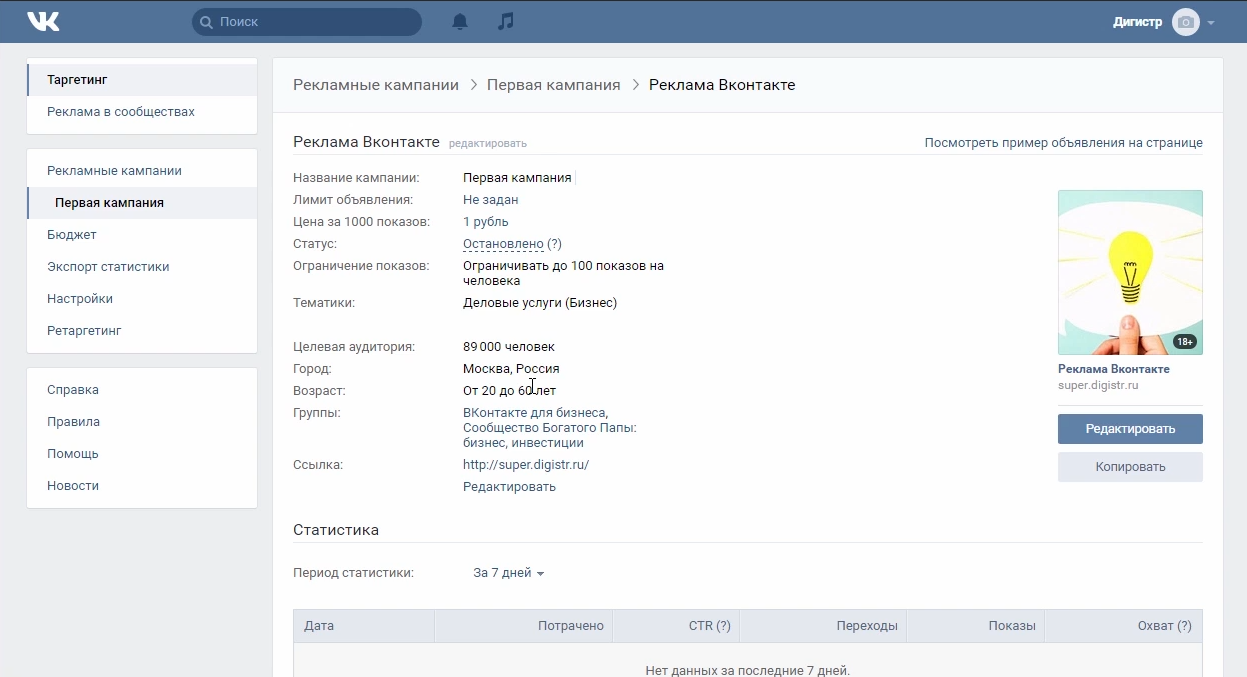 заботиться о них. Надеть очки может быть не так просто. И может потребоваться больше времени, чтобы привыкнуть к ним.
заботиться о них. Надеть очки может быть не так просто. И может потребоваться больше времени, чтобы привыкнуть к ним.
Вот что должны знать новички в контактных линзах.
Важно знать, какие контактные линзы прописал для вас ваш глазной врач. Чаще всего назначают мягкие линзы, потому что они гибкие и, как правило, более удобные.
Жесткие линзы также называют газопроницаемыми (ГП) линзами. Они более жесткие и могут обострить ваше зрение лучше, чем мягкие линзы. Ваш окулист или офтальмолог может порекомендовать вам жесткие линзы, если у вас астигматизм или аллергия.
Мягкие контактные линзы бывают разных типов, в том числе:
- Одноразовые контактные линзы (выбрасываете их каждый день)
- Одноразовые линзы длительного ношения (заменяется каждые 1, 2 или 4 недели)
- Торические (для умеренного астигматизма, когда твой глаз скорее овальный, чем круглый)
- Бифокальный (корректирует зрение как при близорукости, так и при дальнозоркости)
Жесткие контактные линзы служат дольше, до нескольких месяцев. Если вы планируете хранить их длительное время, используйте сухой чехол без контактного раствора, чтобы избежать возможного загрязнения.
Если вы планируете хранить их длительное время, используйте сухой чехол без контактного раствора, чтобы избежать возможного загрязнения.
Чтобы освоиться, может потребоваться некоторая практика.
- Вымойте руки с мылом и высушите их безворсовой тканью или полотенцем.
- Откройте футляр или упаковку для контактных линз. Всегда держите другой глаз закрытым, чтобы не перепутать правую и левую линзы.
- Кончиками пальцев, а не ногтями, вставьте одну линзу в ладонь, которой вы не пишете. Промойте линзу контактным раствором.
- Наденьте линзу на кончик указательного или среднего пальца ведущей руки.
- Убедитесь, что линза не повреждена и установлена правильной стороной вверх. Край линзы должен образовывать чашу. Если он наизнанку, осторожно переверните объектив.
- Держите верхнее веко открытым указательным или средним пальцем неведущей руки. Придерживайте нижнее веко средним или безымянным пальцем ведущей руки.
- Используя увеличительное зеркало, попробуйте посмотреть вперед или вверх, если не можете смотреть прямо вперед.
 Поместите линзу в глаз.
Поместите линзу в глаз. - Медленно закройте глаза и дайте линзе встать на место. Линза должна быть удобной, и вы должны ясно видеть. Если нет, выньте его, промойте раствором и повторите попытку.
- Повторите с другим глазом.
Обязательно снимайте линзы по расписанию, в зависимости от того, повседневные они или для более длительного ношения. Вот как:
- Вымойте руки с мылом и высушите их.
- Средним пальцем неведущей руки держите открытым верхнее веко.
- Средним пальцем ведущей руки держите открытым нижнее веко. Сожмите линзу указательным и большим пальцами и снимите ее. Вы также можете попробовать сначала сдвинуть линзу вниз, а затем выдавить ее.
- Повторите с другим глазом.
Существует два основных типа чистящих растворов.
Многоцелевые решения являются наиболее распространенными. Они могут очищать и дезинфицировать ваши линзы и сохранять их влажными в течение ночи в футляре. Вы можете получить многоцелевой раствор как для жестких, так и для мягких линз.
Вы можете получить многоцелевой раствор как для жестких, так и для мягких линз.
Перекись водорода Растворы на основе — хороший выбор, если у вас аллергия или чувствительность к химическим веществам. Но они требуют дополнительного шага. Вы добавляете нейтрализующий диск, чтобы преобразовать раствор в физиологический раствор, чтобы он не щипал глаза.
Небезопасно использовать слюну, водопроводную воду или даже увлажняющие капли для очистки или ополаскивания линз. Они не дезинфицируют и могут вызвать инфекцию.
Вот несколько правил, которые помогут сохранить здоровье глаз, если вы носите контактные линзы.
- Заменяйте контактные линзы так часто, как рекомендует врач.
- Используйте мыло без запаха для мытья рук.
- Хорошо вытрите руки безворсовой тканью.
- Не надевайте однодневные линзы повторно и не используйте повторно старый раствор из футляра.
- Заменяйте контейнер для контактных линз каждые 3 месяца.




 Для внутренних они часто используют системы электронного документооборота (СЭД). А сервисы внешнего ЭДО, такие как Диадок, помогают им ускорить работу с подрядчиками.
Для внутренних они часто используют системы электронного документооборота (СЭД). А сервисы внешнего ЭДО, такие как Диадок, помогают им ускорить работу с подрядчиками. В системе ЭДО отправлять и получать документы можно за несколько секунд.
В системе ЭДО отправлять и получать документы можно за несколько секунд.
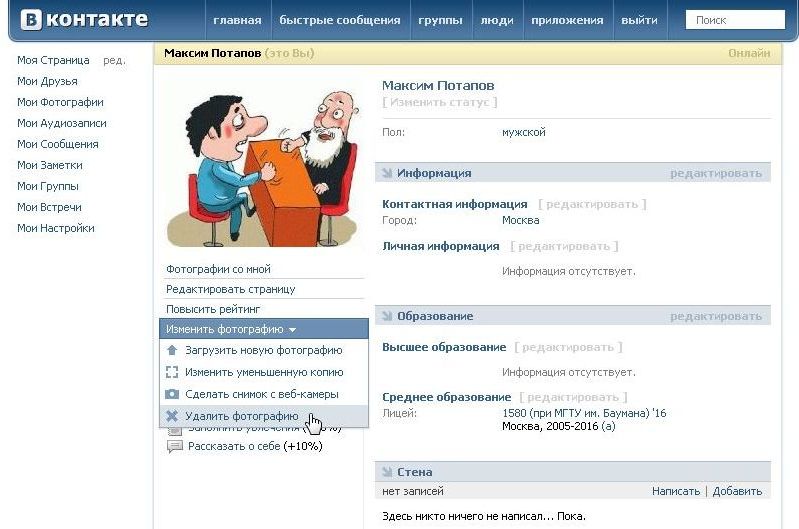

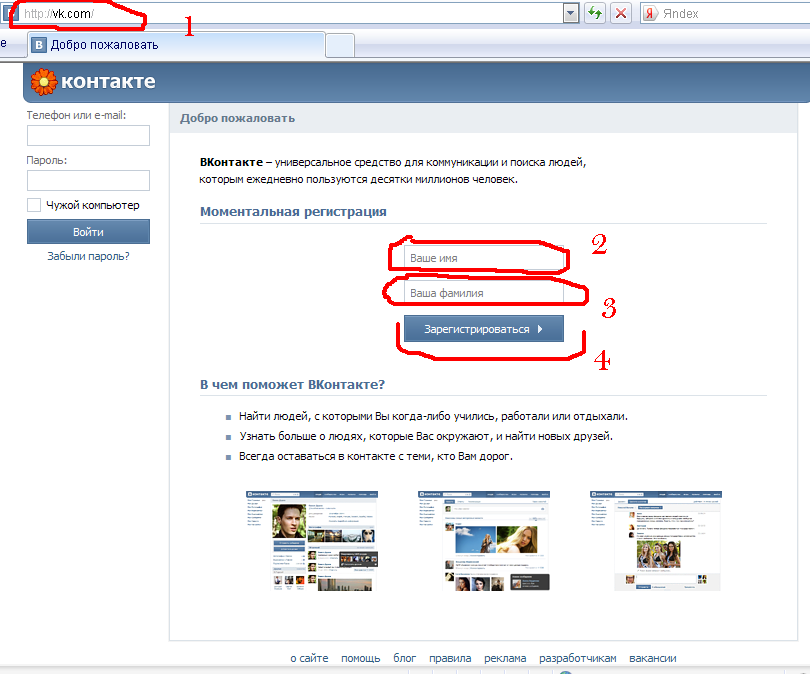 Не используйте обычные глазные капли.
Не используйте обычные глазные капли. Поместите линзу в глаз.
Поместите линзу в глаз.